راهنمای روش اتصال سامسونگ به تلوزیون: 5 روشها و نکات کلیدی

روش اتصال سامسونگ به تلوزیون یکی از قابلیتهای جذابی است که به شما اجازه میدهد محتوای گوشی خود مانند عکسها، ویدئوها، بازیها یا حتی ارائهها را روی صفحه بزرگتر تلویزیون مشاهده کنید. سامسونگ به عنوان یکی از پیشروترین برندها در زمینه تکنولوژی، روشهای متنوعی برای این اتصال ارائه کرده است که شامل گزینههای بیسیم و با سیم میشود. در ادامه، این روشها را به طور مفصل بررسی میکنیم.
1. روش اتصال سامسونگ به تلوزیون بدون سیم Smart View (Screen Mirroring)
یکی از سادهترین و محبوبترین روشها برای اتصال گوشی سامسونگ به تلویزیون، استفاده از قابلیت Smart View است. این ویژگی که در اکثر گوشیهای سامسونگ مدرن وجود دارد، امکان کردن (میرورینگ) صفحه گوشی روی تلویزیون را به صورت بیسیم فراهم میکند.
خرید محصولات دیجیتالی سامسونگ از فروشگاه آنلاین صدرتل با 18 ماه گارانتی
مراحل انجام:
- ابتدا مطمئن شوید که هم گوشی و هم تلویزیون سامسونگ شما به یک شبکه Wi-Fi مشترک متصل هستند.
- در گوشی خود، از بالای صفحه به سمت پایین بکشید تا پنل سریع (Quick Panel) باز شود.
- گزینه “Smart View” را پیدا کرده و روی آن ضربه بزنید.
- گوشی شروع به جستجوی دستگاههای موجود میکند. نام تلویزیون خود را از لیست انتخاب کنید.
- اگر تلویزیون شما درخواست کد تأیید کند، کدی روی صفحه نمایش داده میشود که باید آن را در گوشی وارد کنید.
- پس از تأیید، صفحه گوشی شما روی تلویزیون نمایش داده میشود.
مزایا: – استفاده از کابل، بنابراین راحت و بدون بههمریختگی است.
- مناسب برای تماشای ویدئو، بازی یا اشتراکگذاری محتوا با دیگران.
معایب:
- به اتصال Wi-Fi پایدار نیاز دارد.
- در برخی مدلهای قدیمیتر ممکن است تأخیر (lag) وجود داشته باشد.
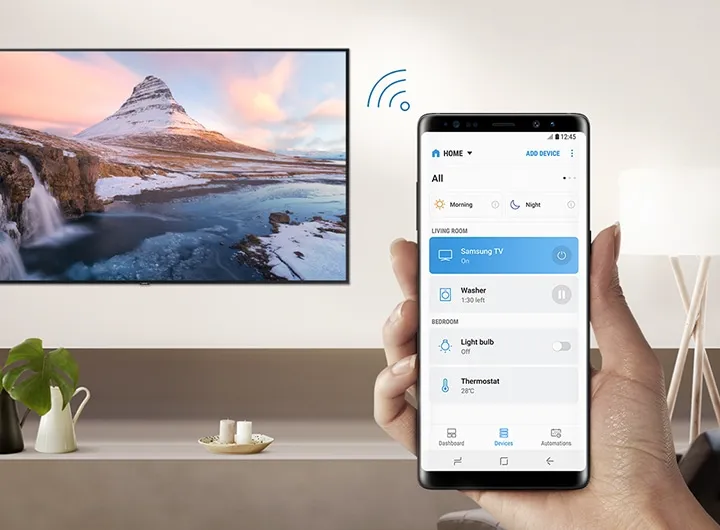
2. استفاده از کابل HDMI ساده ترین روش اتصال سامسونگ به تلوزیون
اگر به دنبال اتصالی با کیفیت بالا و بدون تأخیر روش اتصال سامسونگ به تلوزیون هستید، استفاده از کابل HDMI گزینهای عالی است. این روش بهخصوص برای گیمرها یا کسانی که میخواهند ویدئوهای 4K را با کیفیت اصلی تماشا کنند توصیه میشود.
وسایل مورد نیاز:
- کابل HDMI.
- یک مبدل USB-C به HDMI (برای گوشیهای جدیدتر سامسونگ که پورت USB-C دارند).
مراحل انجام:
- مبدل USB-C به HDMI را به پورت شارژ گوشی خود وصل کنید.
- کابل HDMI را از مبدل به پورت HDMI تلویزیون متصل کنید.
- در تلویزیون، ورودی (Input) را به HDMI مورد استفاده تغییر دهید.
- صفحه گوشی به طور خودکار روی تلویزیون نمایش داده میشود.
- در برخی موارد، ممکن است نیاز باشد در تنظیمات گوشی، گزینه “Screen Mirroring” یا “Samsung DeX” را فعال کنید.
مزایا:
- کیفیت تصویر و صدا بسیار بالا و بدون افت.
- بدون وابستگی به اینترنت یا Wi-Fi.
معایب:
- نیاز به خرید تجهیزات اضافی (مبدل و کابل).
- تحرک شما محدود به طول کابل خواهد بود.

3. استفاده از Samsung DeX
Samsung DeX یک ویژگی پیشرفته است که در گوشیهای پرچمدار سامسونگ موجود است و به شما اجازه میدهد گوشی خود را به یک تجربه دسکتاپمانند روی تلویزیون تبدیل کنید. این جدیدترین روش اتصال سامسونگ به تلوزیون می باشد.
مراحل انجام:
- یک مبدل USB-C به HDMI یا یک داک DeX تهیه کنید.
- گوشی را به تلویزیون وصل کنید (مشابه روش HDMI).
- در تنظیمات گوشی، گزینه DeX را فعال کنید یا منتظر بمانید تا به طور خودکار فعال شود.
- رابط کاربری DeX روی تلویزیون ظاهر میشود و میتوانید از گوشی خود به عنوان یک کامپیوتر کوچک استفاده کنید.
مزایا:
- تجربه کاربری مشابه کامپیوتر با امکان اتصال کیبورد و ماوس.
- مناسب برای کار حرفهای یا تماشای محتوا.
معایب:
- فقط در مدلهای خاص سامسونگ پشتیبانی میشود.
- هزینه اضافی برای خرید داک یا مبدل.
4. استفاده از Chromecast یا دانگلهای مشابه
اگر تلویزیون شما هوشمند نیست یا از Smart View پشتیبانی نمیکند، میتوانید از دستگاههایی مانند Google Chromecast استفاده کنید.
مراحل انجام:
- Chromecast را به پورت HDMI تلویزیون وصل کرده و آن را راهاندازی کنید.
- برنامه Google Home را روی گوشی سامسونگ خود نصب کنید.
- گوشی و Chromecast را به یک شبکه Wi-Fi متصل کنید.
- در برنامههای سازگار (مثل YouTube یا Netflix)، گزینه “Cast” را انتخاب کنید و دستگاه Chromecast را برگزینید.
- برای کردن کل صفحه، از تنظیمات گوشی به “Cast Screen” بروید.
مزایا:
- انعطافپذیری بالا برای انواع تلویزیونها.
- پشتیبانی از برنامههای محبوب.
معایب:
- نیاز به خرید دستگاه اضافی.
- کیفیت وابسته به سرعت اینترنت است.
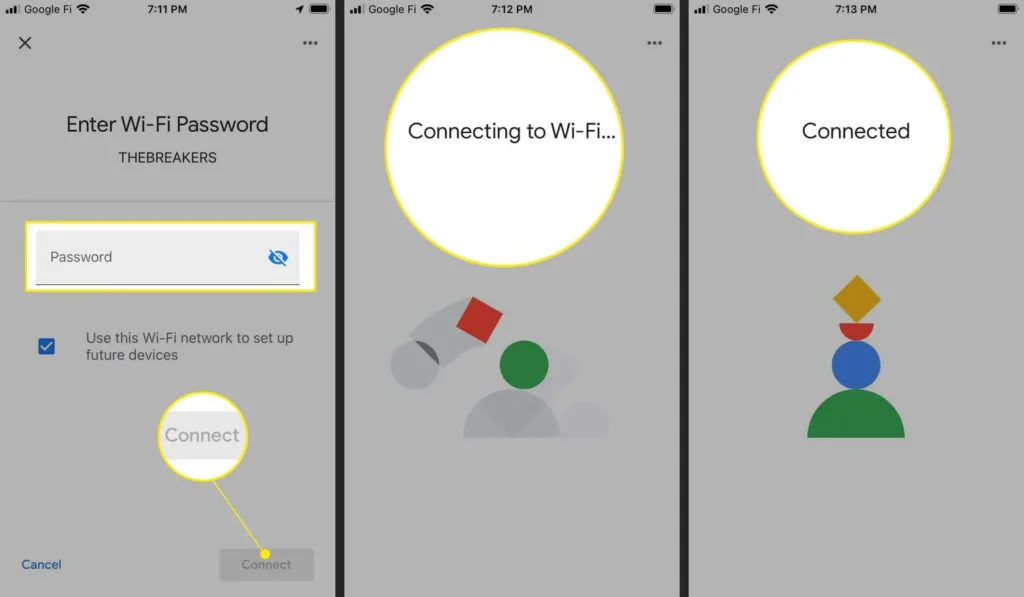
5. Wi-Fi Direct
Wi-Fi Direct یک روش اتصال سامسونگ به تلوزیون بی سیم است که نیازی به روتر Wi-Fi ندارد و مستقیماً بین گوشی و تلویزیون ارتباط برقرار میکند.
مراحل انجام:
- در تنظیمات گوشی، به بخش “Connections” و سپس “Wi-Fi” بروید.
- گزینه “Wi-Fi Direct” را فعال کنید.
- در تلویزیون سامسونگ، از منوی تنظیمات شبکه، Wi-Fi Direct را روشن کنید.
- دستگاهها یکدیگر را پیدا میکنند؛ آنها را جفت کنید.
- پس از اتصال، میتوانید محتوا را به اشتراک بگذارید.
مزایا:
- بدون نیاز به اینترنت یا روتر.
- ساده و سریع.
معایب:
- در همه دستگاهها پشتیبانی نمیشود.
- ممکن است گزینههای اشتراکگذاری محدود باشد.
نکات مهم هنگام روش اتصال سامسونگ به تلوزیون
- سازگاری دستگاهها: قبل از هر روش، مطمئن شوید که گوشی و تلویزیون شما از آن پشتیبانی میکنند. برای مثال، Smart View در مدلهای قدیمیتر ممکن است کار نکند.
- کیفیت اتصال: برای روشهای بیسیم، کیفیت شبکه Wi-Fi بسیار مهم است. از روتر قوی و فاصله کم بین دستگاهها استفاده کنید.
- شارژ گوشی: در روشهای باسیم، گوشی ممکن است به سرعت شارژ خالی کند؛ بهتر است آن را به شارژر وصل کنید.
- بهروزرسانی نرمافزار: سیستمعامل گوشی و تلویزیون را به آخرین نسخه بهروزرسانی کنید تا از باگها جلوگیری شود.
کدام روش روش اتصال سامسونگ به تلوزیون بهتر است؟
انتخاب روش به نیاز شما بستگی دارد. اگر به دنبال سادگی و عدم نیاز به تجهیزات اضافی هستید، Smart View بهترین گزینه است. برای کیفیت بالا و تجربه حرفهای، HDMI یا DeX را امتحان کنید. اگر تلویزیون شما امکانات محدودی دارد، Chromecast راهحلی اقتصادی و کارآمد است.
نتیجهگیری
روش اتصال سامسونگ به تلوزیون با تنوع روشهای موجود، دیگر چالشبرانگیز نیست. چه بخواهید فیلم تماشا کنید، بازی کنید یا ارائهای را به نمایش بگذارید، سامسونگ ابزارهایی را در اختیارتان قرار داده تا این کار را به راحتی انجام دهید. با توجه به امکانات گوشی و تلویزیون خود، یکی از روشهای بالا را انتخاب کنید و از تجربه صفحه بزرگ لذت ببرید.
